Windows 10のタッチキーボードでキーボードの言語を変更する方法 | ||
Windows 10のタッチキーボードでキーボードの言語を変更する方法 |
Q&A番号:017822 更新日:2022/05/20
|
Q&A番号:017822 更新日:2022/05/20 |
 | Windows 10のタッチキーボードで、キーボードの言語を変更する方法について教えてください。 |
 | Windows 10で日本語以外の言語を追加している場合、タッチキーボードの配列を任意の言語に変更できます。 |
Windows 10で日本語以外の言語を追加している場合、タッチキーボードの配列を任意の言語に変更できます。
はじめに
Windows 10で複数の言語を入力できるように設定している場合は、タッチキーボードの配列を任意の言語に変更することができます。
なお、Windows 10で日本語以外の言語を追加する方法については、以下の情報を参照してください。
 Windows 10で使用する言語を追加する方法
Windows 10で使用する言語を追加する方法
※ Windows 10のアップデート状況によって、画面や操作手順、機能などが異なる場合があります。
操作手順
Windows 10のタッチキーボードでキーボードの言語を変更するには、以下の操作手順を行ってください。
タッチキーボードを表示します。
タッチキーボードを表示する方法については、以下の情報を参照してください。
 Windows 10のタッチキーボードを使用する方法
Windows 10のタッチキーボードを使用する方法右下の「日本」をクリックします。
※ タッチキーボードで使用している言語によって、表示が異なります。
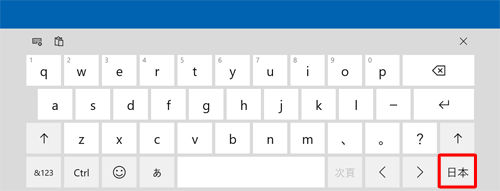
表示された一覧から、変更したい言語をクリックします。
ここでは例として、「ドイツ語」のキーボードに変更します。
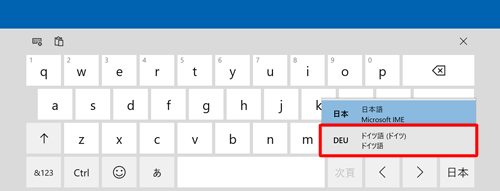
キーボードの言語が変更されたことを確認します。
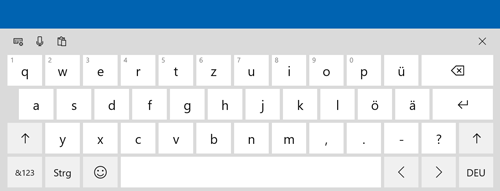
補足
キー配列に表示されていない変母音は、母音を長押しすると選択できるようになります。
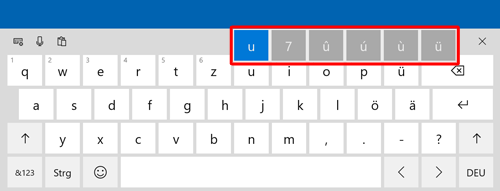
以上で操作完了です。
変更した言語で文字が入力できることを確認してください。
このQ&Aに出てきた用語











